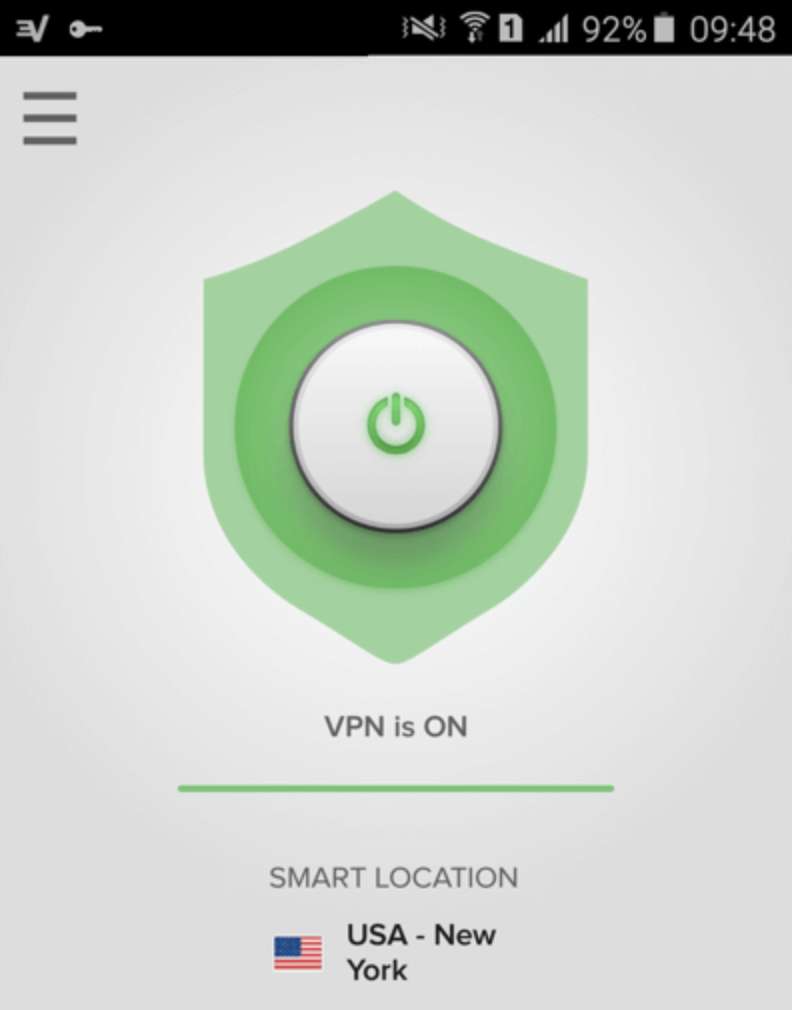Jeśli chcesz pobrać aplikację niedostępną w Twoim kraju, połączyć się z siecią firmową w drodze lub po prostu zachować bezpieczeństwo w publicznej sieci Wi-Fi, będziesz potrzebować VPN . Oto jak połączyć się z VPN na telefonie z Androidem.
ZWIĄZANE Z: Co to jest VPN i dlaczego go potrzebuję?
Warto to zauważyć Urządzenia Nexus mają wbudowaną sieć VPN za bezpieczeństwo w publicznych sieciach Wi-Fi. Więcej na ten temat możesz przeczytać tutaj. Ale w przypadku innych zastosowań masz kilka opcji łączenia się z VPN na telefonie z Androidem.
Użyj samodzielnej aplikacji VPN (najłatwiejsza opcja)
W How-To Geek mamy kilka ulubionych usług VPN, z których wszystkie mają dedykowane aplikacje na Androida, dzięki którym konfiguracja jest bardzo prosta.
ExpressVPN to zdecydowanie nasz najlepszy wybór, ponieważ ich klienci są nie tylko łatwi w użyciu, ale możesz udostępniać konto na dowolnym urządzeniu - Android, iPhone, Windows, Mac, Linux, a nawet router domowy. Lubimy też StrongVPN, co jest świetne dla bardziej zaawansowanych użytkowników i jeśli naprawdę potrzebujesz darmowego poziomu, TunnelBear ma bezpłatną wersję próbną, która zapewnia 500 MB danych.
ZWIĄZANE Z: Co to jest VPN i dlaczego go potrzebuję?
Sieci OpenVPN
Android nie obejmuje zintegrowanej obsługi serwerów OpenVPN. Jeśli korzystasz z sieci OpenVPN, musisz zainstalować aplikację innej firmy. OpenVPN Connect , Oficjalna aplikacja OpenVPN, działa na Androidzie 4.0 lub nowszym i nie wymaga rootowania. Aby połączyć się z siecią OpenVPN na urządzeniu ze starszymi wersjami Androida, musisz zrootować swoje urządzenie.
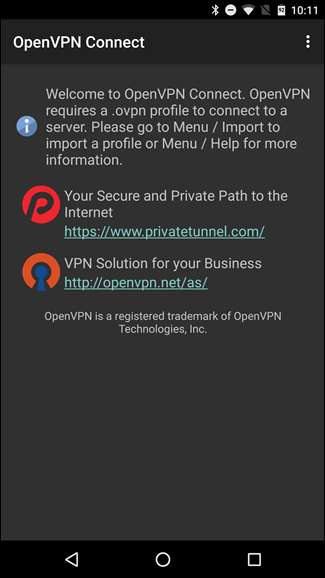
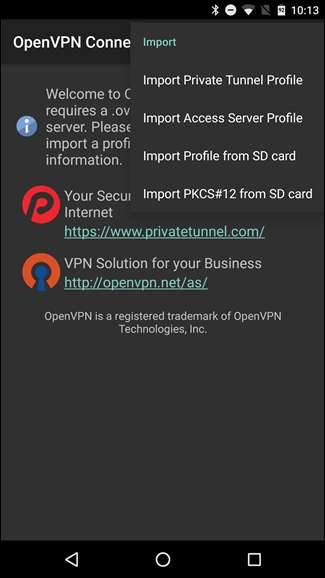
Obsługa VPN wbudowanej w Androida
Android ma zintegrowaną obsługę sieci VPN PPTP i L2TP. Możesz łączyć się z tego typu sieciami VPN bez instalowania aplikacji innych firm, ale żadna z nich nie jest idealna. Protokół PPTP jest ogólnie uważany za przestarzały i niezabezpieczony, a L2TP ma również pewne problemy z bezpieczeństwem (w szczególności korzystanie z kluczy wstępnych, które wielu dostawców VPN publikuje publicznie). Jeśli możesz, zalecamy zamiast tego używanie OpenVPN lub samodzielnej aplikacji. Ale jeśli musisz używać PPTP i P2TP, oto jak to zrobić.
Otwórz aplikację Ustawienia i dotknij „Więcej” w obszarze Sieci zwykłe i bezprzewodowe.
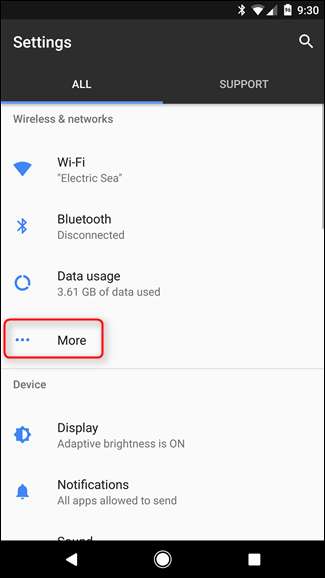
Stuknij w VPN opcję na ekranie Sieci zwykłe i bezprzewodowe.
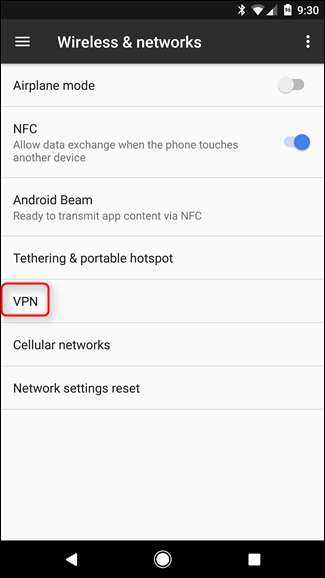
Kliknij przycisk + i podaj szczegóły VPN. Wpisz nazwę, która pomoże Ci zapamiętać, która sieć VPN jest tym, w polu Nazwa, wybierz typ serwera VPN, z którym się łączysz, i wprowadź adres serwera VPN (np. Vpn.example.com lub numeryczny adres IP) .
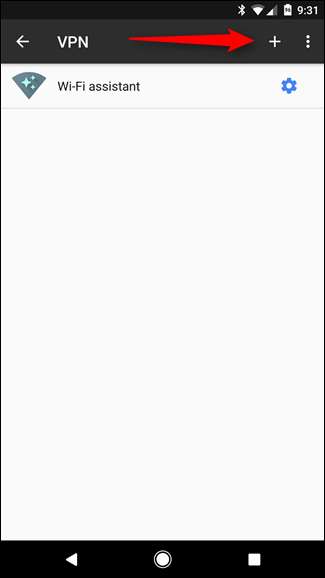
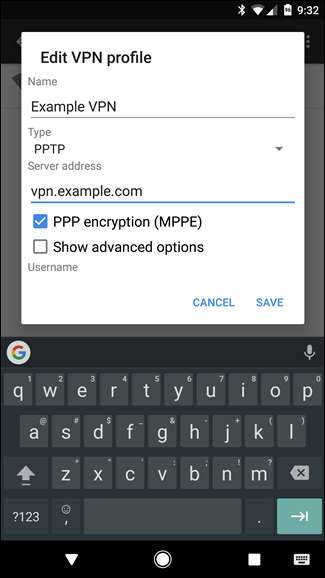
Po skonfigurowaniu dotknij VPN, aby się połączyć. Możesz skonfigurować wiele serwerów VPN i przełączać się między nimi na ekranie VPN.
Będziesz potrzebować nazwy użytkownika i hasła, których wymaga Twoja sieć VPN podczas łączenia. Możesz jednak zapisać te informacje o koncie na następny raz.
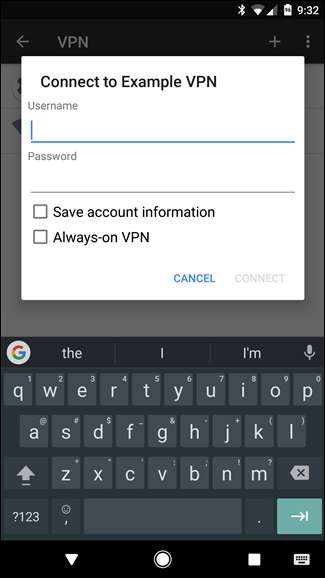
Podczas połączenia z VPN w szufladzie powiadomień pojawi się trwałe powiadomienie „Aktywowano VPN”. Aby się rozłączyć, dotknij powiadomienia i dotknij Rozłącz.
Tryb Always-On VPN
Począwszy od Androida 4.2, Google zawiera opcję włączenia stałego trybu VPN. Gdy ta opcja jest włączona, Android nigdy nie zezwoli na wysyłanie danych, z wyjątkiem sieci VPN. Może to być przydatne, jeśli korzystasz z publicznej sieci Wi-Fi i chcesz mieć pewność, że Twoja sieć VPN jest zawsze używana.
Aby włączyć tę opcję, dotknij ikony zębatki obok nazwy VPN, a następnie przełącz suwak „Zawsze włączony VPN”.
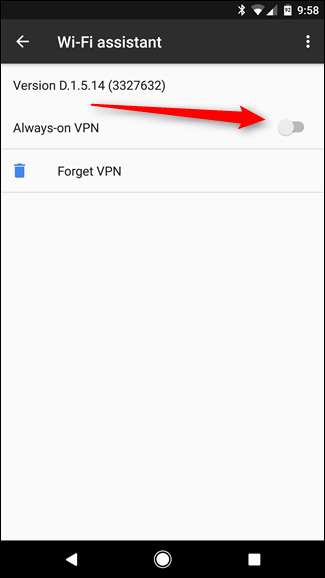
VPN nie są czymś, czego każdy potrzebuje - w rzeczywistości większość użytkowników poradzi sobie bez dotykania żadnego. Ale jeśli nadarzy się okazja, gdy jest to wymagane, dobrze jest wiedzieć, jak z niej skorzystać i którym z nich można zaufać.